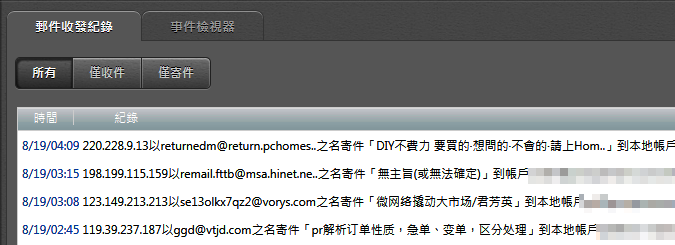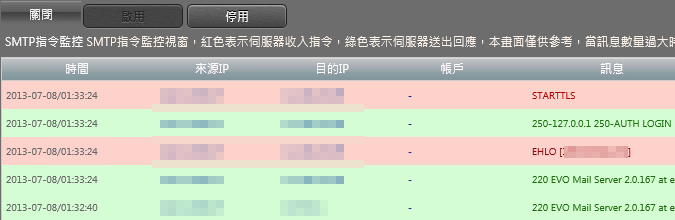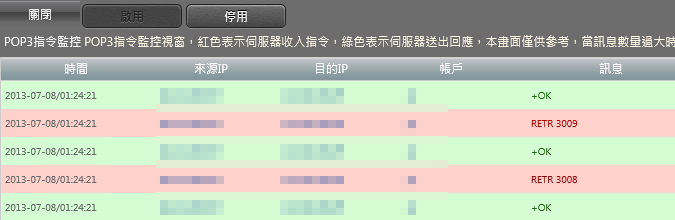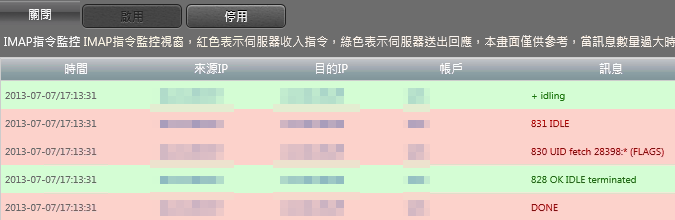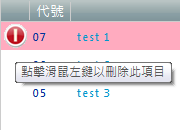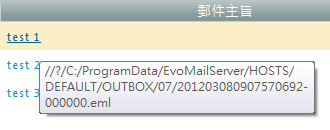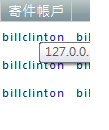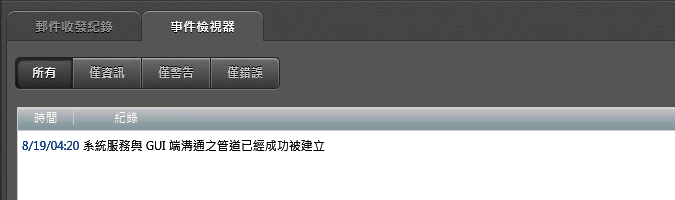監控 - 系統狀態,外寄/內送信件活動狀態

快速分類速查 系統狀態 郵件收發紀錄 一觸即看LOG 即時郵件狀態列表 事件檢視器
A. 系統狀態 - 告知MIS大大們的即時的運行狀態。
服務心跳 - 此一計時器告知目前 EVO 郵件服務自上一次啟動至今的時間長度
累積連線數 - 自郵件服務啟動至今的累積連線數,此連線數/開機天數可分析是否附載過重。
拒否線數 - 自郵件服務啟動至今的拒否連線數,意指黑名單中的人若想登入,會+1。
SMTP連線數 - SMTP的即時連線數,即時連線可做為郵件連線是否繁忙的指標之一。
POP3連線數 - POP3的即時連線數,即時連線可做為郵件連線是否繁忙的指標之一。
IMAP連線數 - IMAP的即時連線數,即時連線可做為郵件連線是否繁忙的指標之一。
垃圾信計數 - 自郵件服務啟動至今所攔截的垃圾信件數量;每發現一封即+1。
監控協定狀態 - EVO 隨時監控 SMTP, IMAP 以及 POP3 等郵件服務是否處於就緒的狀態
運行執行緒數 - 即時系統執行緒數;即時執行緒數可為系統是否繁忙的指標。
尚未寄出信件 - 在排程中尚未寄出的信件;郵件服務重啟時會刷新,GUI重啟不會。
寄件成功次數 - 自郵件服務啟動至今的寄件成功次數;此連線數/開機天數可分析是否附載過重。
寄件失敗次數 - 自郵件服務啟動至今的寄件失敗次數;超過五次遞送失敗即+1,
B. 郵件收發紀錄 - 每一封郵件從哪來?往哪去?皆有完整的紀錄,也可存檔做紀錄。
完整的紀錄?有多完整呢?就算GUI介面沒開,若系統服務仍在運行中的話,所有收發信紀錄仍然全都錄!
所有 - 顯示郵件日誌中所有信件紀錄;鼠標移至任一筆紀錄可檢視 時間, 信源IP位址, 信件內容, 外地帳號。
僅收信 - 顯示郵件日誌的收件紀錄;鼠標移至任一筆紀錄可檢視 時間, 信源IP位址, 信件內容, 外地帳號。
僅寄信 - 顯示郵件日誌的寄件紀錄;鼠標移至任一筆紀錄可檢視 時間, 信源IP位址, 信件內容, 外地帳號。
C. 這樣就算完整了嗎?!當然還沒!!!
一般的LOG把「時間、外來信源IP位址、內發信源IP位址、郵件收發細節、連線細節」等等一大把資料塞在表格中的細細一小行,讓人可能需要放大鏡去看、需要時間去理解。
EVO郵件伺服器體諒MIS大大的眼睛和腦筋!採用「一觸即看」的方式讓您看LOG不用再準備放大鏡了!讓我們繼續看下去!
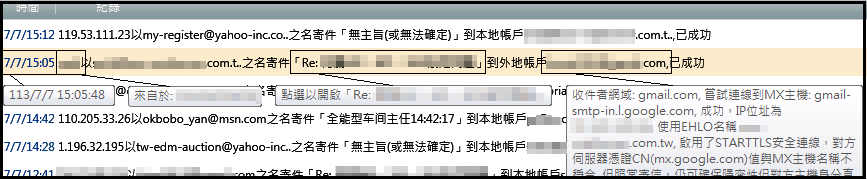
1. 上面這一行外寄信LOG範例和一般的LOG沒有什麼不一樣,對吧?但是當您把鼠標放到文字上時,會發生什麼事呢?
上圖由左到右分別表示:
a. 信件寄出的西元年、月、日、時、分。
b. 網域內寄信者發信所在的IP位址。
c. 外寄信件的內容. 用滑鼠點選 c. 這個連結:「Re: ...」時會出現一個提示:是否繼續開啟此郵件。 請細讀提示中的注意事項,以免觸法!
d. 告訴您「收件者的DNS資料」和「寄件狀態」。

2. 上面這一行內送信LOG範例和一般的LOG沒有什麼不一樣,對吧?但是當您把鼠標放到文字上時,會發生什麼事呢?
上圖由左到右分別表示:
a. 信件寄出的西元年、月、日、時、分。
b. 網域外寄信者發信所在的IP位址。
c. 外寄信件的內容. 用滑鼠點選 c. 這個連結:「国际货物...」時會出現一個提示:是否繼續開啟此郵件。 請細讀提示中的注意事項,以免觸法!在這裡值得一提的是:
a. 若新進信件在 Spamhaus 的垃圾信過濾機制中有問題時,「b. 網域外寄信者發信所在的IP位址」 會出現 "此 IP 位址被 Spamhaus 判定為病毒信來源"的警告訊息。
b. 若新進信件在 SPF 的過濾機制中有問題時,「b. 網域外寄信者發信所在的IP位址」 會出現 "此 IP 位址違反寄件者網域之 SPF 規則檢查" 的警告訊息。

3. 上面這一行垃圾信移動LOG範例和一般的LOG沒有什麼不一樣,對吧?但是當您把鼠標放到文字上時,會發生什麼是呢?
我們看到最右方的「收信狀態」標示為「已移動」,原因是:此封垃圾信被 Filtrolysis™ 郵件過濾機制辨識為垃圾信。
清空 - 清空郵件日誌中的所有紀錄;建議有系統的儲存日誌後再行刪除
存檔 - 點選以存檔郵件日誌中所有紀錄於預設目錄;郵件目錄\CONFIGS\年-月-Mails.txt
D. 結束了嗎?還有!各類寄出電子郵件的狀態清單
電子郵件寄出之後,直到對方收到之前,都還不算數。EVO 為您把關,隨時追蹤上百上千封排隊等待被寄出的電子郵件還有哪些尚未寄出、成功寄出、無法寄出?
1.點選「SMTP 連線數」右手邊的數字,會出現下圖中的列表。可點擊「啟用」或「停用」來開關此功能。
2.點選「POP3 連線數」右手邊的數字,會出現下圖中的列表。可點擊「啟用」或「停用」來開關此功能。
3.點選「IMAP 連線數」右手邊的數字,會出現下圖中的列表。可點擊「啟用」或「停用」來開關此功能。
4.點選「垃圾信計數」右手邊的數字,會出現下圖中的列表。可點擊「開啟其他月份LOG」檢視其他月份的 SPAM 信件記錄。
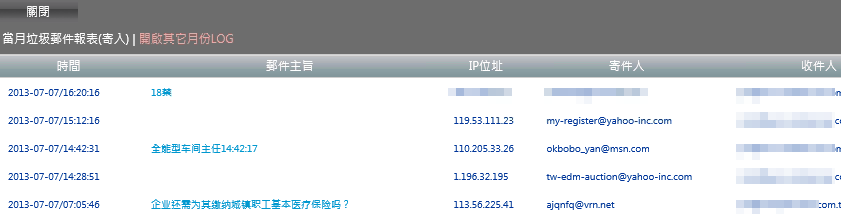
5.點選「運行執行緒數」右手邊的數字,會出現下圖中的列表。可點擊「立刻重寄」或「立刻中斷」等選項來管理電子郵件的發送。
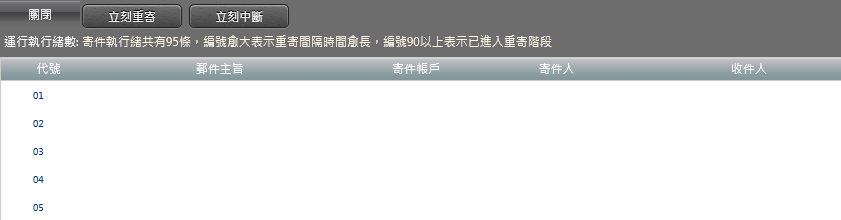
6.點選「尚未寄出信件」右手邊的數字,會出現下圖中的列表。可點擊「刪除所有...」或「刪除指定...」或「匯出暫時...」等選項來管理電子郵件的發送。
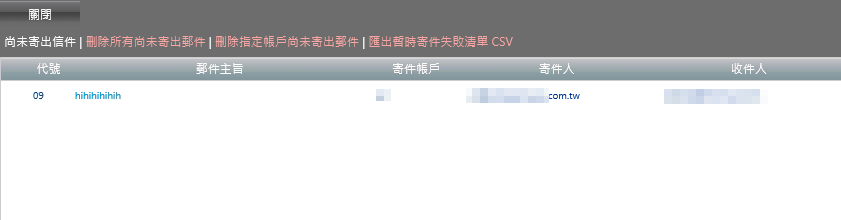
7.點選「寄件成功次數」右手邊的數字,會出現下圖中的列表。可點擊「開啟其他月份LOG」檢視其他月份的寄件成功信件記錄。
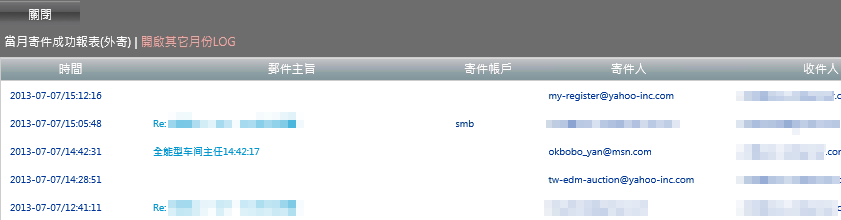
8.點選「寄件失敗次數」右手邊的數字,會出現下圖 中的列表。可點擊「開啟其他...」,「顯示外寄」,「匯出外寄」,「顯示內寄」,「顯示不詳」等選項來管理電子郵件的發送。
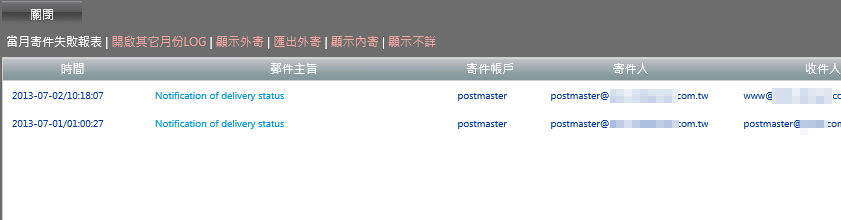
特別註明: 位於「運行執行緒數LOG」 和 「尚未寄出信件LOG」中:
1. 將滑鼠移至上圖左手邊的紅圈位置,點滑鼠左鍵可選擇將該信件從待寄名單中移除。而「代號」表示此信件在所有待寄信匣中的順位。(運行執行緒數 LOG & 尚未寄出信件 LOG)
2. 將滑鼠移至上圖中央的「郵件主旨」位置,點選主旨可開啟此郵件瀏覽其內容。
3. 將滑鼠移至上圖右手邊的「郵件帳戶」位置,該信件寄件帳戶的 IP 位址會自動顯示。
E. 事件檢視器 - 告知內發生的資訊、警告以及錯誤和其發生時間。
同郵件收發紀錄一樣,系統服務仍然會負責把所有事件日誌的紀錄全都錄!
所有 - 顯示事件日誌中的所有訊息;鼠標移至任一筆訊息可檢視「時間」「訊息內容」。
僅資訊 - 僅顯示事件日誌中的資訊訊息;鼠標移至任一筆訊息可檢視「時間」「訊息內容」。
僅警告 - 僅顯示事件日誌中的警告訊息;鼠標移至任一筆訊息可檢視「時間」「訊息內容」。
僅錯誤 - 僅顯示事件日誌中的錯誤訊息;鼠標移至任一筆訊息可檢視「時間」「訊息內容」。
貼心建議 - 這訊息表示帳戶可能遭到不當的入侵嘗試大於同事忘記帳密。不可等閒視之。
清空 - 清空事件日誌中的所有訊息;建議有系統的儲存訊息後再行刪除。
存檔 - 點選以存檔事件日誌中所有訊息於預設目錄;郵件目錄\CONFIGS\年-月-events.txt。